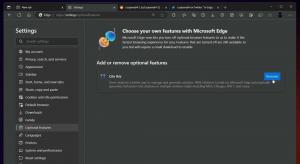כיצד לשנות סמלים של תיקיות במחשב זה ב-Windows 10
עם Windows 8.1, מיקרוסופט הציגה קבוצה של תיקיות בתוך תיקיית המחשב הזה. תיקיות אלה כוללות שולחן עבודה, מסמכים, הורדות, מוזיקה, תמונות וסרטונים. Windows 10 הגיע בתחילה עם אותה קבוצה של תיקיות במחשב זה. החל מעדכון Windows 10 Fall Creators Update, נוספה תיקיה חדשה לסט הזה, בשם 3D Objects. היום, נראה כיצד להתאים אישית אייקונים עבור תיקיות אלה.
פרסומת
התיקיות שהוזכרו לעיל הן רק קישורים לתיקיות שנמצאות בפרופיל המשתמש שלך. מיקרוסופט סיפקה להם גישה מהירה רק מכיוון שהם הסתירו ספריות כברירת מחדל. זה מאוד נוח, מכיוון שיש לך גישה בלחיצה אחת לתיקיות אלה כשאתה פותח את סייר הקבצים באמצעות מקש הקיצור Win+E.
טיפ: אתה יכול להסיר במהירות תיקיות לא רצויות כמתואר כאן:
הסר אובייקטים תלת מימדיים מהמחשב הזה (יחד עם תיקיות אחרות)
לכל תיקיה יש אייקון ייחודי. היכולת להתאים אישית את הסמלים חסרה ב-GUI, כך שבמבט ראשון, שינוי הסמלים נראה בלתי אפשרי. עם זאת, זו לא בעיה גדולה. הסמלים מצוינים ברישום, אז על ידי עריכת הערכים הנדרשים, אתה יכול לשנות את הסמלים של התיקיות במחשב הזה למה שאתה רוצה.
אתה חייב להיות מחובר עם חשבון ניהולי להמשיך.
כדי לשנות סמלים של תיקיות במחשב זה ב-Windows 10, תעשה את הדברים הבאים.
- הורד את תוכנת ExecTI חינמית ולהתחיל regedit.exe משתמש בזה. זה יפתח את אפליקציית עורך הרישום עם רמת הפריבילגיה הגבוהה ביותר.

- עבור אל מפתח הרישום הבא.
HKEY_CLASSES_ROOT\CLSID\{B4BFCC3A-DB2C-424C-B029-7FE99A87C641}\DefaultIconראה כיצד לעבור אל מפתח רישום בלחיצה אחת.

- בצד ימין, שנה את פרמטר ברירת מחדל (ללא שם). לנתיב המלא לסמל החדש שלך.

- כדי שהשינויים שבוצעו על ידי תיקון הרישום ייכנסו לתוקף, אתה צריך התנתק והיכנס לחשבון המשתמש שלך. לחילופין, אתה יכול הפעל מחדש את מעטפת האקספלורר.
הרצף שלמעלה ישנה את הסמל של תיקיית שולחן העבודה במחשב זה.

כדי לשנות סמלים אחרים, חזור על השלבים מתחת למפתחות הרישום הבאים:
אובייקטים תלת מימדיים = HKEY_CLASSES_ROOT\CLSID\{0DB7E03F-FC29-4DC6-9020-FF41B59E513A}\DefaultIcon. שולחן עבודה = HKEY_CLASSES_ROOT\CLSID\{B4BFCC3A-DB2C-424C-B029-7FE99A87C641}\DefaultIcon. מסמכים = HKEY_CLASSES_ROOT\CLSID\{d3162b92-9365-467a-956b-92703aca08af}\DefaultIcon. הורדות = HKEY_CLASSES_ROOT\CLSID\{088e3905-0323-4b02-9826-5d99428e115f}\DefaultIcon. מוזיקה = HKEY_CLASSES_ROOT\CLSID\{3dfdf296-dbec-4fb4-81d1-6a3438bcf4de}\DefaultIcon. תמונות = HKEY_CLASSES_ROOT\CLSID\{24ad3ad4-a569-4530-98e1-ab02f9417aa8}\DefaultIcon. סרטונים = HKEY_CLASSES_ROOT\CLSID\{f86fa3ab-70d2-4fc7-9c99-fcbf05467f3a}\DefaultIcon
טיפ: אם הסמל החדש שהגדרת לא מופיע בסייר הקבצים, עליך לעשות זאת אפס את מטמון הסמלים.
לעיון, להלן נתיבי ברירת המחדל של הסמלים עבור כל התיקיות:
אובייקטים תלת מימדיים = %SystemRoot%\system32\imageres.dll,-198. שולחן עבודה = %SystemRoot%\system32\imageres.dll,-183. מסמכים = %SystemRoot%\system32\imageres.dll,-112. הורדות = %SystemRoot%\system32\imageres.dll,-184. מוזיקה = %SystemRoot%\system32\imageres.dll,-108. תמונות = %SystemRoot%\system32\imageres.dll,-113. סרטונים = %SystemRoot%\system32\imageres.dll,-189
זהו זה.